こんちくわ\(^o^)/
FlickrのProアカウントを使っているのに全く使いこなせていないconchikuwaです。最近知ったのですが、FlickrのProアカウントだと写真の置き換え、上書きができるんですね。知らんかった(^^ゞ 今まで画像を消して、再度アップロードしていました。せっかくなんで備忘録がてら画像の置き換え、上書きのやり方をまとめてみようと思います!
ちょっと別の記事の為にFlickrの無料アカウントと有料アカウントの違いを調べてたのですが、有料アカウントで出来ることにこんな記述が。。。
- The ability to replace a photo
英語能力の無い私にとってはGoogleさんが頼みの綱!!
写真を交換する機能 ??(・・?
写真を取り替える能力????(・・?
悪魔の実?????
もっと分からない(^^ゞ
自分の英語能力の無さに地団駄踏みながら、Googleさんで調べているとこんなページが。。。
Flickr Pro – ジオタグのトラブル – Picnik ヘルプ
Flickr Pro は、保存時に修正済みの写真を元の写真と置き換える機能を提供しています。 …
なんですとぉ!!
どうやらFlickr Pro(有料アカウント)だと上書き保存ができるらしい!!
flickrのwebページで置き換えたい画像を選択して”Actions”をクリック。
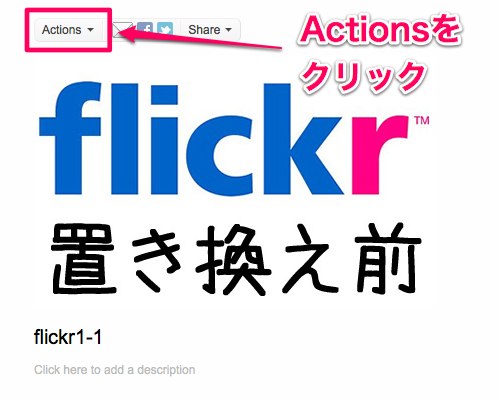
色々なメニューが表示されて、下部にある”Replace this photo”をクリック。
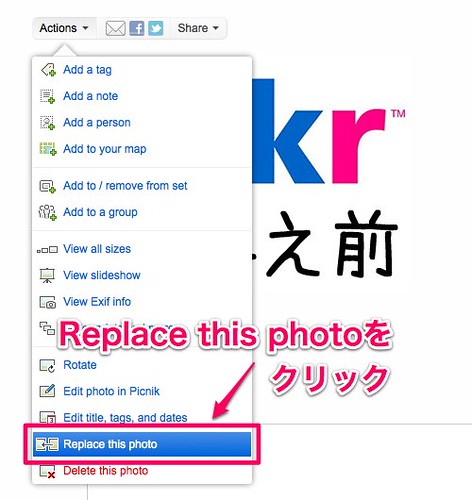
別のウィンドウが表示されるので置き換える画像をローカルから選択してアップロードします。
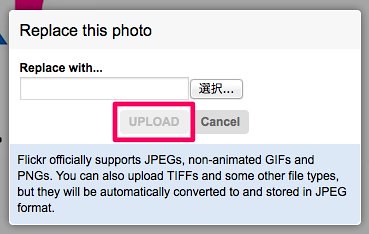
もちろん画像のみの置き換えなので、タグやセットは置き換え前と同じ!!

こりゃ便利だぁ!!!
タグやセットだけでなく、ジオタグ、コメント等もそのまま残せるようです!!
ただ一括での上書きはできないっぽいので、一括でやる時は今まで通り、一旦画像を消してから、再アップロードって流れですね。(タグもセットも一括で指定できるので、言うほど面倒ではないですが。。。)
変更する画像が数枚の時は役に立ちそうです!!
ではでは。。。
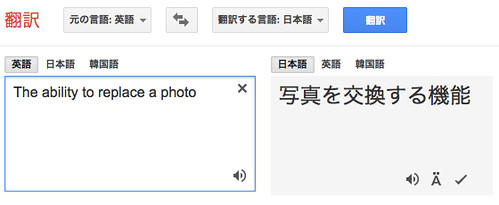
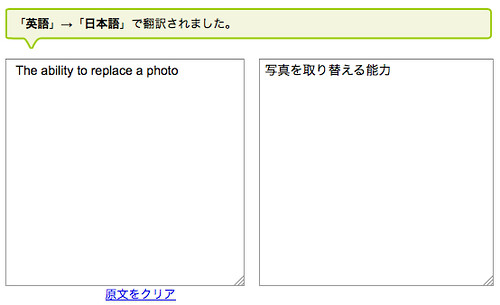



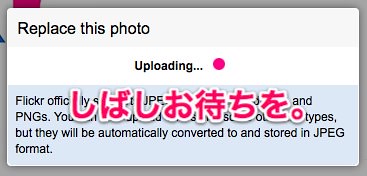

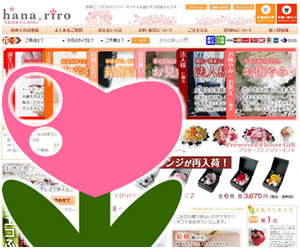


コンチクワブログのRSS & ソーシャルページ